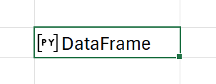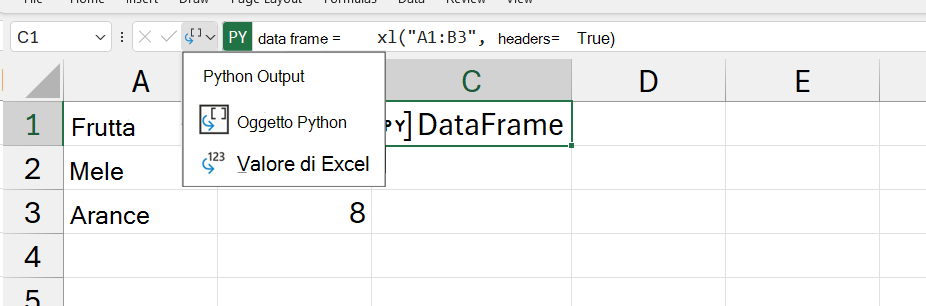Python in Excel DataFrames
Si applica a
Per informazioni sulla disponibilità, vedere Disponibilità di Python in Excel. Se si verificano problemi con Python in Excel, segnalali scegliendo Guida > Feedback in Excel.
Non si ha esperienza con Python in Excel? Iniziare leggendo Introduzione a Python in Excel e Introduzione a Python in Excel.
Che cos'è un DataFrame?
Un DataFrame è una struttura di dati bidimensionale nei linguaggi di programmazione computer, simile a una tabella di Excel. In Python, un DataFrame è un oggetto nella libreria panda. La libreria dei panda è una libreria di base usata da Python in Excel e gli oggetti DataFrame sono una struttura chiave per l'analisi dei dati con Python in Excel.
Nota: Python in Excel usa un DataFrame come oggetto predefinito per intervalli bidimensionali.
Python in Excel può generare un DataFrame in due modi: come oggetto Python o convertito in valori di Excel. Quando un DataFrame viene restituito come oggetto Python, la cella visualizza il testo "DataFrame", preceduto da un'icona della scheda. Lo screenshot seguente mostra un DataFrame come oggetto Python in una cella di Excel.
Per visualizzare le informazioni all'interno di un dataframe, selezionare l'icona della scheda nella cella o premere CTRL+MAIUSC+F5. Lo screenshot seguente mostra un oggetto DataFrame con la visualizzazione scheda aperta. Questo esempio DataFrame ripete i dati nelle celle A1:B3 del foglio di lavoro.
È anche possibile importare dati esterni in Excel e quindi elaborarne i dati con Python in Excel. Per importare dati esterni, usare Power Query. Per altre informazioni, vedere Usare Power Query per importare dati per Python in Excel.
Modificare il tipo di output Python
I dati all'interno di un DataFrame possono essere restituiti come valori di Excel anziché come oggetto Python. Generare un dataframe come valori di Excel per incorporare altre analisi basate su Excel come grafici, formule di Excel e formattazione condizionale.
Usare il menu di output python nella barra della formula per controllare come vengono restituiti i calcoli di Python. Lo screenshot seguente mostra il menu di output python nella barra della formula.
Lo screenshot seguente mostra i dati dataFrame precedenti, ma questa volta i dati vengono restituiti come valori di Excel. Poiché questo DataFrame ripete i dati nelle celle A1:B3 del foglio di lavoro, il risultato di Python nelle celle C1:D3 corrisponde alle celle A1:B3.
Nota: Se una cella nell'intervallo di output, che nello scenario precedente è l'intervallo C1:D3, contiene già un valore, la cella di Python restituisce il #SPILL! anziché l'output di Python. Per altre informazioni, vedere Risolvere i problemi relativi agli errori di Python in Excel e Come correggere un errore di #SPILL!.
Importante: Quando il tipo di output di un dataframe è impostato su valori di Excel, il DataFrame restituisce l'output della colonna indice solo se viene soddisfatta una delle condizioni seguenti.
-
Se i valori della colonna indice non sono numerici, ad esempio il risultato di describe() o group_by()).
-
Se è stato impostato il nome della colonna indice.
Puoi anche usare il menu di scelta rapida o CTRL+clic su qualsiasi cella python per modificare i tipi di output. Apri il menu di scelta rapida e seleziona Output come per modificare l'output.